Se koskee monia tilanteita, joissa Android-puhelimesi on suoritettava kiinteä nollaus. Android-puhelimesi hidastuu, jäätyy, ei reagoi, vastaa väärin tai et muista puhelimen salasanaa, voit ratkaista ongelman kovalla palautuksella.
Mutta kuinka paljon tiedät Androidin kiintoasetuksista? Miksi sinun on tehtävä ennen kuin Androidin kiintolevy palautetaan? Kuinka palauttaa Android-puhelimet ja -tabletit kovalla tavalla? Tämä artikkeli antaa sinulle kaikki vastaukset.
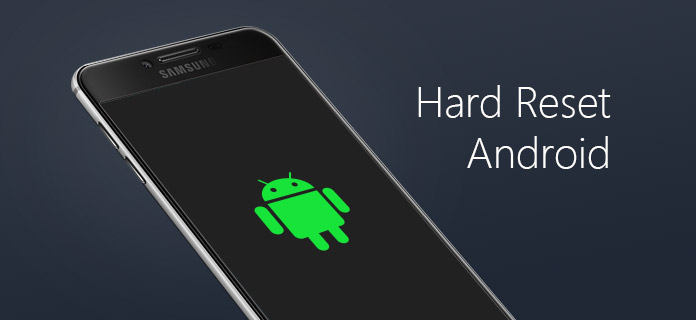
Kiinto- tai tehdasasetusten palautus on elektronisen laitteen, kuten matkapuhelimen, täydellinen palautus tilaan, jossa se tehtiin tehtaalla. Se tarkoittaa kaikkien asennettujen sovellusten, ohjelmistojen, salasanojen, tilien ja muiden laitteeseen tallennettujen henkilökohtaisten tietojen poistamista. Tämä on pääosin sama kuin kiintolevyn alustaminen. Kova nollaus voi olla tarpeen laitteessa, joka ei enää toimi. Monet kädessä pidettävissä laitteissa esiintyvät ongelmat, kuten jäätyminen ja hidastuminen, voidaan ratkaista suorittamalla kiinteä palautus Androidille. Sitä tulisi kuitenkin käyttää varoen, koska se tuhoaa kaikki laitteeseen tallennetut tiedot.
Kuten edellä keskustelimme, Androidin kovaan palauttaminen on vaarallista, koska saatat menettää Android-tiedot, joten sinun on varmuuskopioitava tietoja ennen Androidin kovaa palauttamista. Kuinka varmuuskopioida Android-puhelimesi ennen kovaa palautusta? Seuraava artikkeli antaa sinulle helpon tavan varmuuskopioida Android-tiedot turvallisesti ja nopeasti.
Tämän saavuttamiseksi tarvitset apua kolmannen osapuolen Android-varmuuskopiointityökalusta. Täällä haluamme suositella sinua Ilmainen Android Data Recovery, ammattimaisin Android-tietojen palautustyökalu, jonka avulla voit varmuuskopioida Android.
Vaihe 1 Lataa, asenna ja käynnistä Android Data Recovery -työkalu tietokoneellesi / Mac-tietokoneeseesi.
Vaihe 2 Kytke Android-laite tietokoneeseen USB-kaapelin avulla. Odota useita sekunteja, kunnes laite havaitaan.

Vaihe 3 Noudata käyttöliittymän vaiheita avataksesi USB-virheenkorjaustila ja juurruttaa Android-puhelimesi.

Vaihe 4 Kun olet juurtanut Androidin, ohjelmisto tarkistaa Android-laitteen tiedot. Tiedostot luetellaan kategorioina. Tarkista tiedosto, jonka haluat varmuuskopioida, ja napsauta "Palauta" -painiketta. Sitten tiedot varmuuskopioidaan ja tallennetaan tietokoneellesi.

Nyt kun olet varmuuskopioinut Android-puhelimen, voit nollata Androidin varmasti. Android-puhelimen nollaamiseen voidaan käyttää kahta tapaa. Voit nollata Android-puhelimen asetukset-valikossa tai nollata Android-puhelimen laitteistopainikkeilla.
Helpoin tapa palauttaa Android kovalla tavalla on asetusvalikon kautta. Kiinteän palautusvaihtoehdon sijainti saattaa vaihdella hieman käyttämäsi puhelinmoodin mukaan, mutta kun olet löytänyt "Varmuuskopioi ja palauta" -valikon, sinun pitäisi olla selkeä.

Vaihe 1 Avaa Android-asetukset. (Asetukset-sovelluksessa on erilaisia kuvakkeita.)
Vaihe 2 Napsauta "Tietosuoja" tai "Varmuuskopioi ja palauta" -asetuksia Android-laitteesi mukaan, sitten voit vierittää alas ja löytää "Tehdasasetus" (kova palautus).
Vaihe 3 Napauta "(Kiinto) Palauta puhelin" palauttaaksesi Android-tehdasasetukset, niin kaikki Android-puhelimen sisäinen tallennustila pyyhkiytyy. Jos haluat poistaa kaikki tiedot myös Android SD -kortiltasi, tarkista "Alusta SD-kortti" ennen nollausta.
Jos et pääse Android-asetusnäyttöön Android-jäädytettyjen tai salasanaongelmien vuoksi, on olemassa ihanteellinen tapa palauttaa Android-puhelimet kovalevylle, ts. Suorittaa Androidin tehdasasetusten palautustila. Voit seurata alla olevia yksinkertaisia vaiheita pitämällä painikeyhdistelmää alhaalla ja siirtyäksesi Android Recovery -tilaan palauttaaksesi Androidin kovaan asemaan.

Vaihe 1 Sammuta Android-puhelin / tablet-laite. Jos Android-puhelimesi on jäätynyt, voit vetää akun ulos.
Vaihe 2 Pidä palautuspainikkeiden yhdistelmää painettuna. Yhdistelmät voivat vaihdella laitteesta toiseen, joten joudut ehkä etsimään ohjeet siirtyäksesi palautustilaan Androidissa. Tavallisia painikeyhdistelmiä ovat "Äänenvoimakkuuden lisäys + Koti + virta", "Äänenvoimakkuuden vähennys + virta", "Koti + virta".
Vaihe 3 Kun olet siirtynyt Android-palautustilaan, selaa valikkoa äänenvoimakkuuspainikkeilla, etsi ja valitse "Tehdasasetusten palautus / Pyyhi tiedot" -tila. Odota palautusprosessin päättymistä. Kun olet palauttanut Android-puhelimen uudelleen, se palauttaa tehdasasetukset.
Kaksi menetelmää verrattuna Android-tietojen palauttaminen palautustilassa on perusteellisempi. Lisäksi Android-puhelimen palauttaminen kiinteästi palautustilassa antaa sinun palauttaa Android pysyvästi.
Jos Androidin kiintolevyn palauttaminen ei valitettavasti toimi, se voi johtaa Android-tietojen menettämiseen. Tässä tapauksessa haluamme tarjota sinulle tehokkaan työkalun Android-kovaan palautukseen liittyvien ongelmien vianmääritykseen.
Tässä artikkelissa olemme pääasiassa esitellyt kaikki asiat, jotka sinun on tiedettävä Android-sovelluksen kiintoasetuksista, kuten mikä on Android-laitteen kova palautus ja kuinka varmuuskopioida tiedot ennen kovaa palauttamista. Lisäksi tarjoimme sinulle kaksi tapaa palauttaa Android-puhelimet kovaan nollaan ja tuplaan ammunta Android-palautuksella. Onko sinulla vielä kysyttävää Android-puhelimen palauttamisesta kovalevylle? Jätä kommentti alla.